Как отключить контроль учётных записей Windows 10

Контроль учётных записей сообщает пользователю, что для открытия программы требуется разрешение администратора записи. Эта функция необходима для безопасности ПК – для защиты от действий, которые могут нанести ущерб компьютеру.
Но иногда такая способность очень мешает пользователю: забирает время, сбивает настройки и т. д. Тогда возникает надобность выключить этот параметр. Регулировать контроль можно разными способами, которые подойдут как новичкам, так и уверенным пользователям.
Когда следует изменять параметры контроля на ПО
Каждый владелец ПК не раз сталкивался с сообщением от управления записями. Когда разрешено отключить уведомления, а в каких не стоит этого делать, представлено в таблице ниже.
|
Рекомендуется |
Нежелательно |
|
Всплывают назойливая реклама по вашим запросам после посещения различных сайтов. |
Если вы часто устанавливаете многие программы из непроверенных источников. |
|
Когда система постоянно сообщает об изменениях в безопасных установках. |
Вы не единственный пользователь ПК. |
Помните, что при любом внесении изменений в учётные записи ваш компьютер и его программное обеспечение требуют пристального внимания, так как система больше не сможет уведомлять об обновлениях или различных установках.
Выключение уведомления учётных записей с помощью панели управления
Самый лёгкий способ отключения учётных записей – с помощью панели управления. Этот метод не требует специальных знаний компьютерного языка и особого уровня владения ПК. Следуйте такому алгоритму действий:
- Нажмите «ПУСК».
- В меню выберите «Служебные - Windows» - «Панель управления».
- Справа вверху выберите «Крупные значки».
- Высветится новое окно. Нажмите «Учётные записи пользователей» - «Изменить параметры контроля учётных записей». Чтобы попасть в него быстрее, просто зажмите клавиши Win + R и впишите в диалоговую строку команду «UserAccountControlSettings», после чего – «Enter».
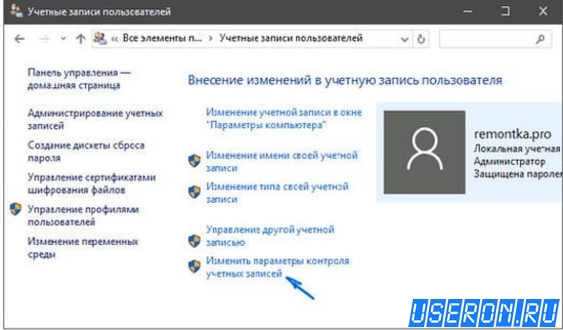
После таких манипуляций вы попадёте в меню настройки уведомлений, где сможете самостоятельно настроить нужные параметры. Функции, которые можно включить или отключить, представлены ниже.
|
Показатель |
Что означает |
|
Изменение идентификатора компьютера или установка программного обеспечения. |
Способ обезопасить от установки вредоносных файлов или ПО. Если у пользователя нет доступа к администрации, то ему необходимо подтверждение действий и его продолжение. |
|
Внесение корректировки файлами. |
Установлено в программное обеспечение по умолчанию. Это защита компьютера от приложений, но не от действий пользователя ПК. |
|
Блокировка или угасание экрана. |
Рабочий стол не может затемниться или перейти в состояние сна. Иногда это способно вызвать повреждение оборудования различными вирусами. |
|
Не уведомлять меня. |
Вам не приходит никаких уведомлений о трансформациях на ПК. |
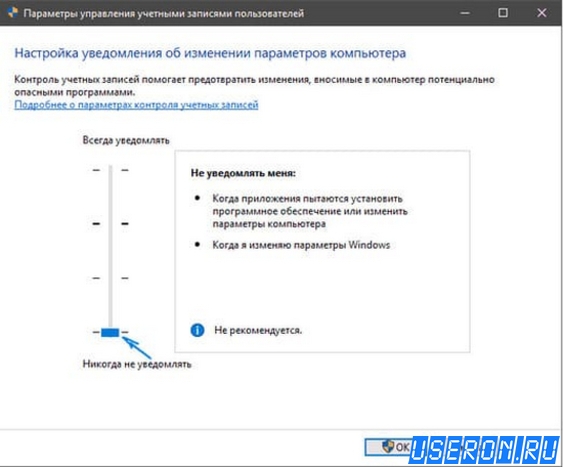
Если вы хотите полностью отключить сообщения, вам необходимо выбрать последний пункт. Будьте внимательны при установке или использовании различных сайтов, ведь система безопасности не будет уведомлять о том, что в компьютер попал вирус.
Изменение индикатора учётных записей с помощью файлового реестра
Выключение любого варианта контроля можно выполнить с помощью блокнота.
1. Создайте текстовый файл с расширением .reg
2. В документе впишите: Windows Registry Editor Version 5.00
3. Запишите команду:
[HKEY_LOCAL_MACHINE\SOFTWARE\Microsoft\Windows\
CurrentVersion\Policies\System]. Введите как на картинке ниже.
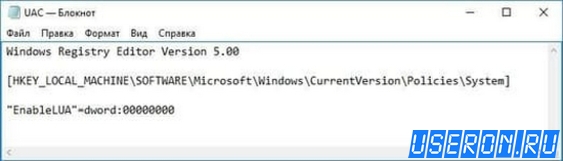
4. Затем ниже введите: "EnableLUA"=dword:00000000. Показатель 0 в конце означает, что контроль выключен. Когда захотите вернуть функцию, то замените 0 на 1.
5. Запустите созданный вами файл и обновите сведения.

По завершении настроек перезагрузите компьютер, и ваш индикатор учётных записей будет выключен.
Полная или частичная остановка уведомлений в учётных записях может как навредить, так и пойти на пользу компьютеру. Поэтому прежде чем изменять функциональность записи, взвесьте за и против и приступайте к действиям. Вы можете выбрать любой способ, который вам подходит больше. Помните, что после отключения обезопасить устройство можно различными способами: родительский контроль, защитник Windows и т. д. Это обезопасит ПК от попадания в него вирусов и сохранит в тайне данные владельца.
Новые статьи
- Для чего нужно проверять свою кредитную историю?
- Основные форматы дополнительных онлайн-занятий для школьников: какие бывают и как выбрать
- Бесплатные подписчики Яндекс Дзен с гарантией – живые
- Купить просмотры Дзен на статьи, посты и ролики с телефона
- Оптоволоконный интернет – преимущества и особенности подключения
- Как заработать в Тик Ток имея много подписчиков профиля?
- Как использовать Телеграм для получения репостов контента?
- Как проверить лайки в Инстаграме другого человека на достоверность?
- Как быстро пополнить баланс в стиме - подробная инструкция
- От вреда к пользе: как компьютерные вирусы превратились в инструмент научных исследований
Реклама
Главное меню
Новые статьи
- Для чего нужно проверять свою кредитную историю?
- Основные форматы дополнительных онлайн-занятий для школьников: какие бывают и как выбрать
- Бесплатные подписчики Яндекс Дзен с гарантией – живые
- Купить просмотры Дзен на статьи, посты и ролики с телефона
- Оптоволоконный интернет – преимущества и особенности подключения
- Как заработать в Тик Ток имея много подписчиков профиля?
- Как использовать Телеграм для получения репостов контента?
- Как проверить лайки в Инстаграме другого человека на достоверность?
- Как быстро пополнить баланс в стиме - подробная инструкция
- От вреда к пользе: как компьютерные вирусы превратились в инструмент научных исследований

